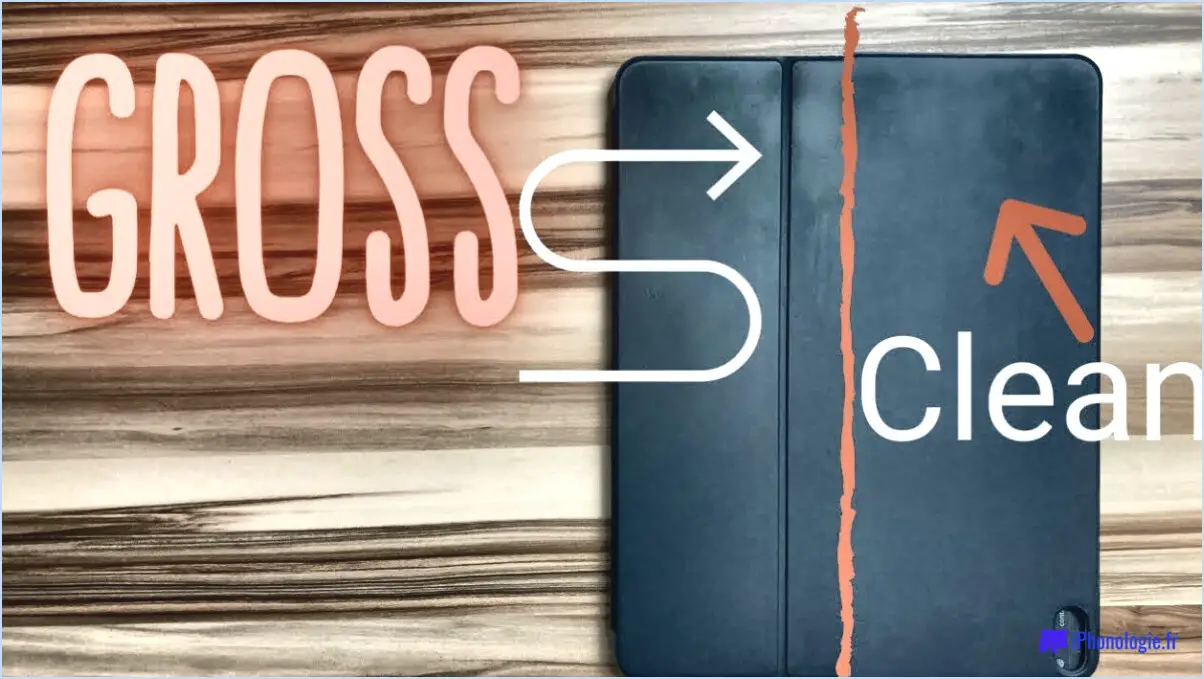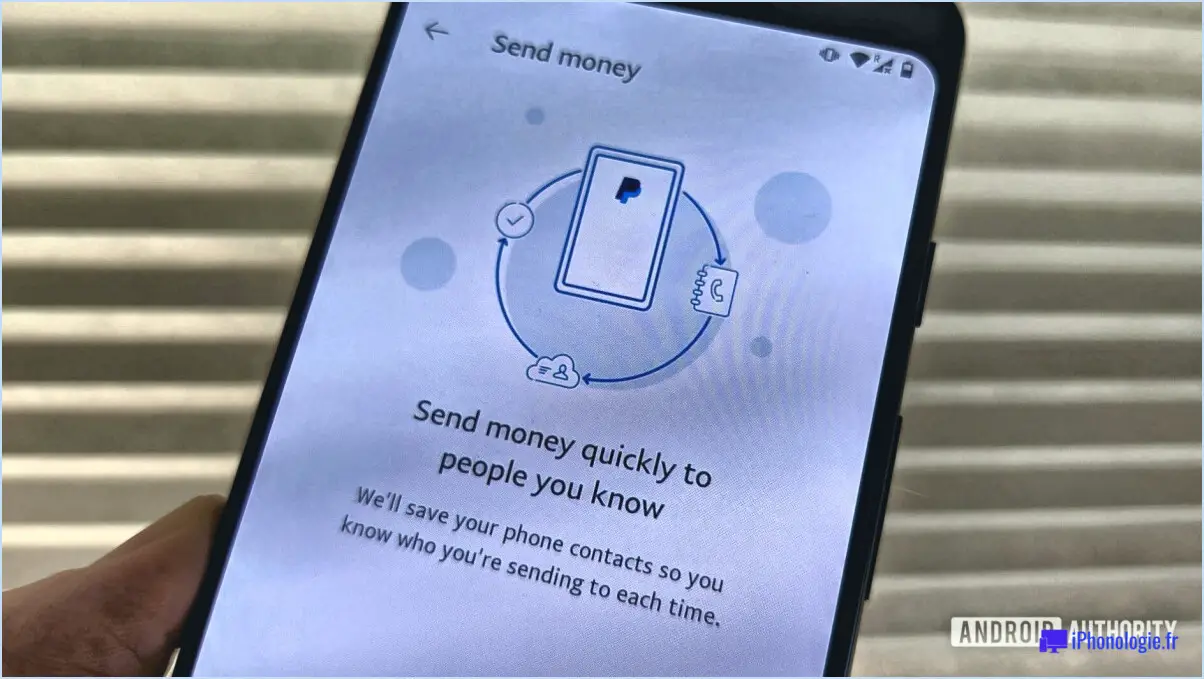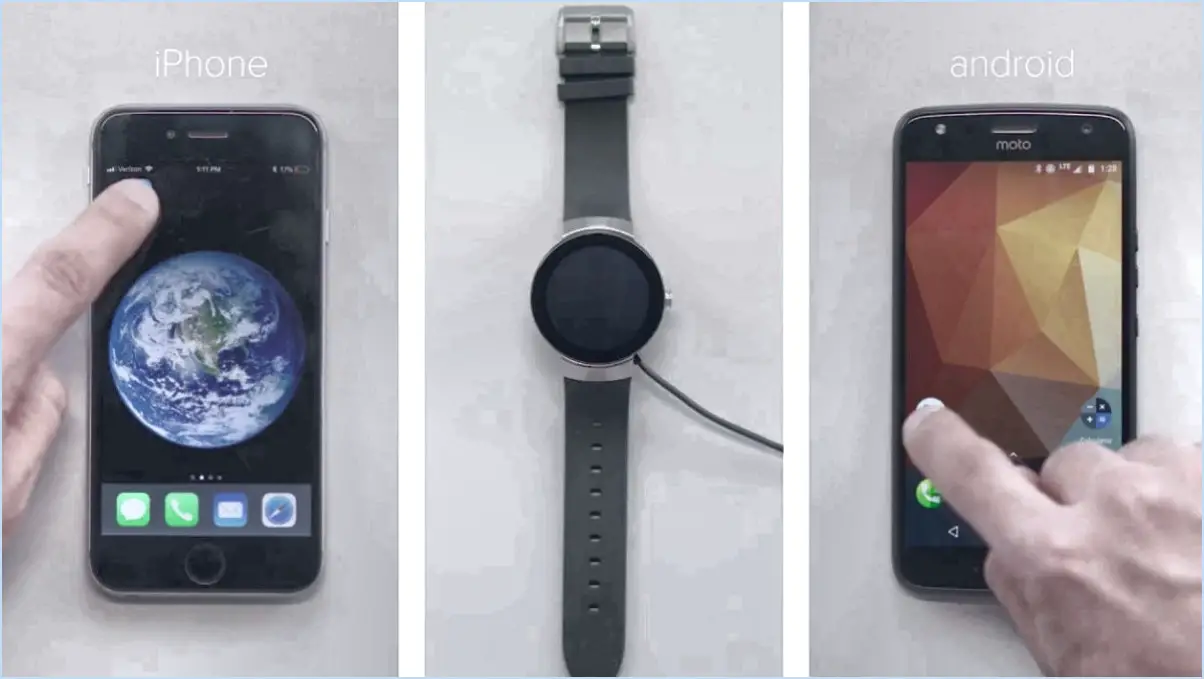Fix : L'appareil photo n'est pas compatible avec Windows Hello Face?
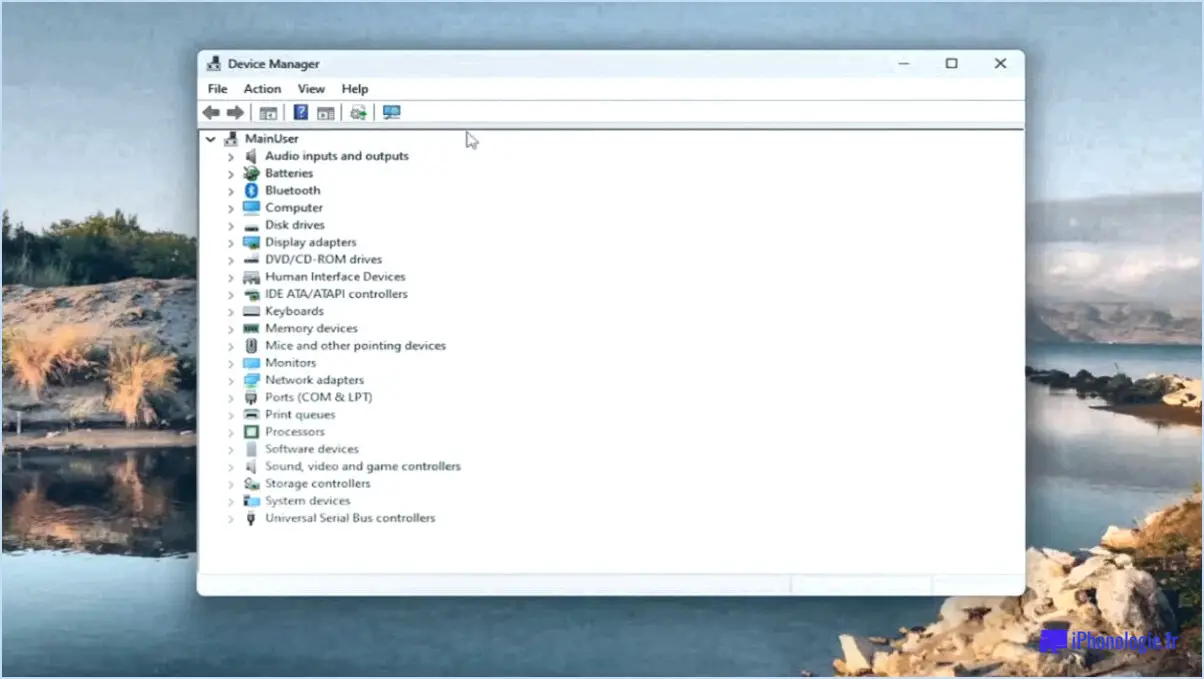
Pour résoudre le problème de l'appareil photo qui n'est pas compatible avec Windows Hello Face, il y a plusieurs étapes à suivre. Veuillez vous assurer que votre appareil photo est branché et allumé avant de procéder aux étapes de dépannage.
- Vérifiez la compatibilité de l'appareil photo : Ouvrez l'application Paramètres sur votre appareil Windows et accédez à la section "Comptes". Sélectionnez ensuite "Options de connexion". Recherchez l'option "Windows Hello" et vérifiez si votre appareil photo figure dans la liste des options disponibles. Si votre appareil photo ne figure pas dans la liste, passez à l'étape suivante.
- Ajoutez un appareil : Dans le menu "Options de connexion", si votre appareil photo ne figure pas dans la liste des options de Windows Hello, cliquez sur "Ajouter un appareil". Suivez les instructions à l'écran pour installer et configurer votre caméra avec Windows Hello Face. Ce processus devrait permettre à votre appareil photo d'être utilisé avec Windows Hello. Si le problème persiste, passez à l'étape suivante.
- Réinstallez le pilote de l'appareil photo : Parfois, des problèmes liés au pilote peuvent empêcher le bon fonctionnement de l'appareil photo. Pour résoudre ce problème, rendez-vous sur le site web du fabricant ou sur la page d'assistance de votre appareil et recherchez le pilote le plus récent pour votre modèle d'appareil photo. Téléchargez et installez le pilote en suivant les instructions fournies. Une fois le pilote installé avec succès, redémarrez votre ordinateur et vérifiez si la caméra est désormais compatible avec Windows Hello Face.
En suivant ces étapes, vous devriez être en mesure de résoudre le problème de l'incompatibilité de l'appareil photo avec Windows Hello Face. N'oubliez pas de vérifier que votre appareil photo est connecté et allumé avant de procéder au dépannage, car cela peut souvent être la cause première du problème.
Si le problème persiste après avoir tenté ces étapes, il peut être utile de contacter l'équipe d'assistance du fabricant ou de consulter le site Web d'assistance Windows pour obtenir une aide supplémentaire adaptée à votre appareil et à votre modèle d'appareil photo.
Pourquoi l'application de mon appareil photo ne fonctionne-t-elle pas sous Windows 10?
Si votre appli caméra ne fonctionne pas sur Windows 10, il y a quelques raisons possibles et des solutions que vous pouvez essayer.
- Vérifiez les paramètres de l'appareil photo: Assurez-vous que votre appareil photo est activé et qu'il n'est pas bloqué par un logiciel. Parfois, les paramètres de confidentialité ou les programmes antivirus peuvent restreindre l'accès à l'appareil photo. Ajustez les paramètres en conséquence.
- Mise à jour des pilotes: Des pilotes obsolètes ou incompatibles peuvent être à l'origine de problèmes liés à l'application de l'appareil photo. Visitez le site Web du fabricant de votre ordinateur ou le site Web du fabricant de l'appareil photo pour télécharger et installer les derniers pilotes pour votre appareil photo.
- Réinstaller l'application: Si l'application de l'appareil photo elle-même fonctionne mal, essayez de la désinstaller et de la réinstaller. Rendez-vous sur le Microsoft Store ou sur le site officiel de l'appli caméra pour télécharger et installer une nouvelle copie.
- Dépannage de l'appareil: Si les étapes ci-dessus n'ont pas permis de résoudre le problème, il se peut que vous deviez dépanner votre appareil. Ouvrez le programme de dépannage de Windows et suivez les invites pour identifier et résoudre tout problème matériel ou logiciel affectant l'appareil photo.
N'oubliez pas de redémarrer votre ordinateur après toute modification ou installation. Si le problème persiste, envisagez de contacter l'assistance Microsoft ou de demander l'aide d'un professionnel technique.
Pourquoi ne puis-je pas utiliser Windows Hello?
Window Hello, un logiciel de reconnaissance faciale, offre un accès pratique et sécurisé aux appareils en utilisant l'authentification faciale. Cependant, sa disponibilité n'est pas universelle et certains appareils peuvent ne pas prendre en charge cette fonctionnalité. Il y a plusieurs raisons pour lesquelles vous ne pouvez pas utiliser Window Hello :
- Limitations matérielles : Window Hello nécessite un matériel spécialisé, tel qu'une caméra infrarouge ou un capteur de profondeur, pour capturer et authentifier avec précision les traits du visage. Si votre appareil ne dispose pas de ces composants, il se peut que Window Hello ne soit pas compatible.
- Logiciel obsolète : Les anciens systèmes d'exploitation ou versions de Windows peuvent ne pas prendre en charge Window Hello. Assurez-vous que votre appareil utilise la dernière version de Windows pour accéder à cette fonctionnalité.
- Appareil incompatible : Certains appareils ne répondent tout simplement pas aux exigences requises pour Window Hello. Vérifiez les spécifications de votre appareil pour déterminer s'il prend en charge la reconnaissance faciale.
- Préoccupations en matière de protection de la vie privée : Malgré sa commodité, la technologie de reconnaissance faciale soulève des problèmes de confidentialité pour certains utilisateurs. Par conséquent, certaines personnes peuvent choisir de ne pas activer ou utiliser Window Hello.
Il est important de vérifier la compatibilité de votre appareil et de mettre à jour votre logiciel pour déterminer si Window Hello est disponible pour vous. Si ce n'est pas le cas, d'autres méthodes d'authentification de l'appareil, telles que les mots de passe ou les codes PIN, peuvent être utilisées pour garantir la sécurité.
Comment activer Hello sur l'appareil photo Windows?
Pour activer Hello sur l'appareil photo Windows, procédez comme suit :
- Ouvrez le menu Démarrer et tapez "Appareil photo".
- Cliquez sur l'application Appareil photo dans les résultats de la recherche.
- Localisez l'interrupteur intitulé "Hello" dans le coin supérieur gauche de l'application Caméra.
- Faites glisser l'interrupteur vers la droite pour activer Hello.
En suivant ces étapes, vous aurez réussi à activer Hello sur votre appareil photo Windows. Profitez des fonctions améliorées et de la commodité qu'il offre !
Quel est l'appareil photo compatible avec le visage Hello?
Lorsqu'il s'agit de trouver un appareil photo compatible avec Hello face, il est important de tenir compte de vos besoins individuels et de vos préférences personnelles. Voici quelques options intéressantes :
- GoPro HERO5 Black: Cette caméra compacte et polyvalente est connue pour son excellente stabilisation d'image et ses capacités grand-angle. C'est un choix populaire pour capturer des photos d'action et des selfies grâce à sa conception durable.
- Nikon D500: Si vous recherchez un reflex numérique puissant, le Nikon D500 offre des performances autofocus impressionnantes et des images haute résolution. Il est doté d'un écran tactile inclinable, ce qui facilite la réalisation d'autoportraits avec précision.
- Canon EOS 5D Mark IV: Grâce à son capteur plein format et à son système autofocus avancé, le Canon EOS 5D Mark IV offre une qualité d'image exceptionnelle. Il offre également une série de fonctions utiles pour la photographie de portrait, notamment un écran LCD à angle variable.
N'oubliez pas de prendre en compte des facteurs tels que le budget, les fonctionnalités souhaitées et l'utilisation prévue lorsque vous choisissez l'appareil photo idéal pour capturer les moments de Hello face.
L'ordinateur portable Windows Hello est-il compatible?
Oui, les ordinateurs portables Windows peuvent être compatibles avec Windows Hello. Windows Hello est une fonction d'authentification biométrique offerte par Windows 10, qui permet aux utilisateurs de se connecter à leurs appareils en utilisant la reconnaissance des empreintes digitales, la reconnaissance faciale ou le balayage de l'iris. Bien que Windows Hello soit disponible sur certains appareils, y compris de nombreux ordinateurs portables Windows, il est important de vérifier les spécifications de votre modèle d'ordinateur portable ou de contacter le fabricant pour confirmer la compatibilité. Certains ordinateurs portables peuvent être équipés du matériel nécessaire, comme un lecteur d'empreintes digitales ou une caméra infrarouge, pour prendre en charge Windows Hello, alors que d'autres ne le sont pas. La vérification de la compatibilité vous permettra de profiter des options d'authentification pratiques et sécurisées offertes par Windows Hello.
Comment installer Hello face sur Windows 10?
Pour installer Hello face sur Windows 10, suivez les étapes suivantes :
- Ouvrez le Windows Store et recherchez "Hello face".
- Cliquez sur l'application Hello face et sélectionnez l'option "Installer" bouton.
- Une fois l'application installée, l'ouvrir et connectez-vous avec votre compte Microsoft.
- Cliquez sur l'icône "Ajouter un ami" et entrez le nom ou l'adresse électronique de votre ami.
- Votre ami(e) recevra un courriel de Microsoft avec un lien vers installer Hello face.
Comment forcer l'activation de Windows Hello face sur un ordinateur portable?
Pour forcer l'activation du visage Windows Hello sur n'importe quel ordinateur portable, procédez comme suit :
- Ouvrez le menu Démarrer et cliquez sur l'icône "Paramètres" (représentée par un engrenage).
- Dans la fenêtre Paramètres, sélectionnez "Comptes".
- Cliquez sur l'onglet "Options de connexion" dans la barre latérale gauche.
- Dans la section "Windows Hello", vous devriez voir l'option permettant de configurer la reconnaissance faciale. Si elle n'est pas visible, assurez-vous que votre ordinateur portable répond aux exigences minimales pour le visage Windows Hello.
- Cliquez sur le bouton "Configurer" pour la reconnaissance faciale.
- Suivez les instructions à l'écran pour positionner votre visage dans le cadre désigné, permettant ainsi à Windows de capturer les caractéristiques de votre visage.
- Une fois la configuration terminée, vous pouvez utiliser le visage Windows Hello pour vous connecter à votre ordinateur portable.
Gardez à l'esprit que Windows Hello face nécessite un matériel compatible, tel qu'une caméra infrarouge, pour fonctionner correctement. Si votre ordinateur portable ne dispose pas du matériel nécessaire, vous ne pourrez pas activer Windows Hello face.
Comment réparer mon visage Hello?
Pour réparer votre visage Hello et obtenir l'apparence souhaitée, il est essentiel d'utiliser les outils appropriés. Voici un guide simple pour vous aider :
- La coiffure: Avant de commencer, assurez-vous que vos cheveux sont coiffés comme vous le souhaitez. Utilisez un peigne ou vos doigts pour créer la base de votre look.
- Produit capillaire: Optez pour un produit capillaire de haute qualité adapté à votre type de cheveux et au style que vous souhaitez adopter. Il donnera de la tenue à vos cheveux et les maintiendra en place tout au long de la journée.
- Le brossage: Utilisez une brosse de bonne qualité pour lisser vos cheveux et leur donner une apparence lisse. Brossez doucement et dans la direction souhaitée pour obtenir le résultat désiré.
N'oubliez pas que l'utilisation des bons outils et des bonnes techniques peut faire une différence significative dans l'amélioration de votre visage de bonjour. Expérimentez et trouvez ce qui vous convient le mieux !